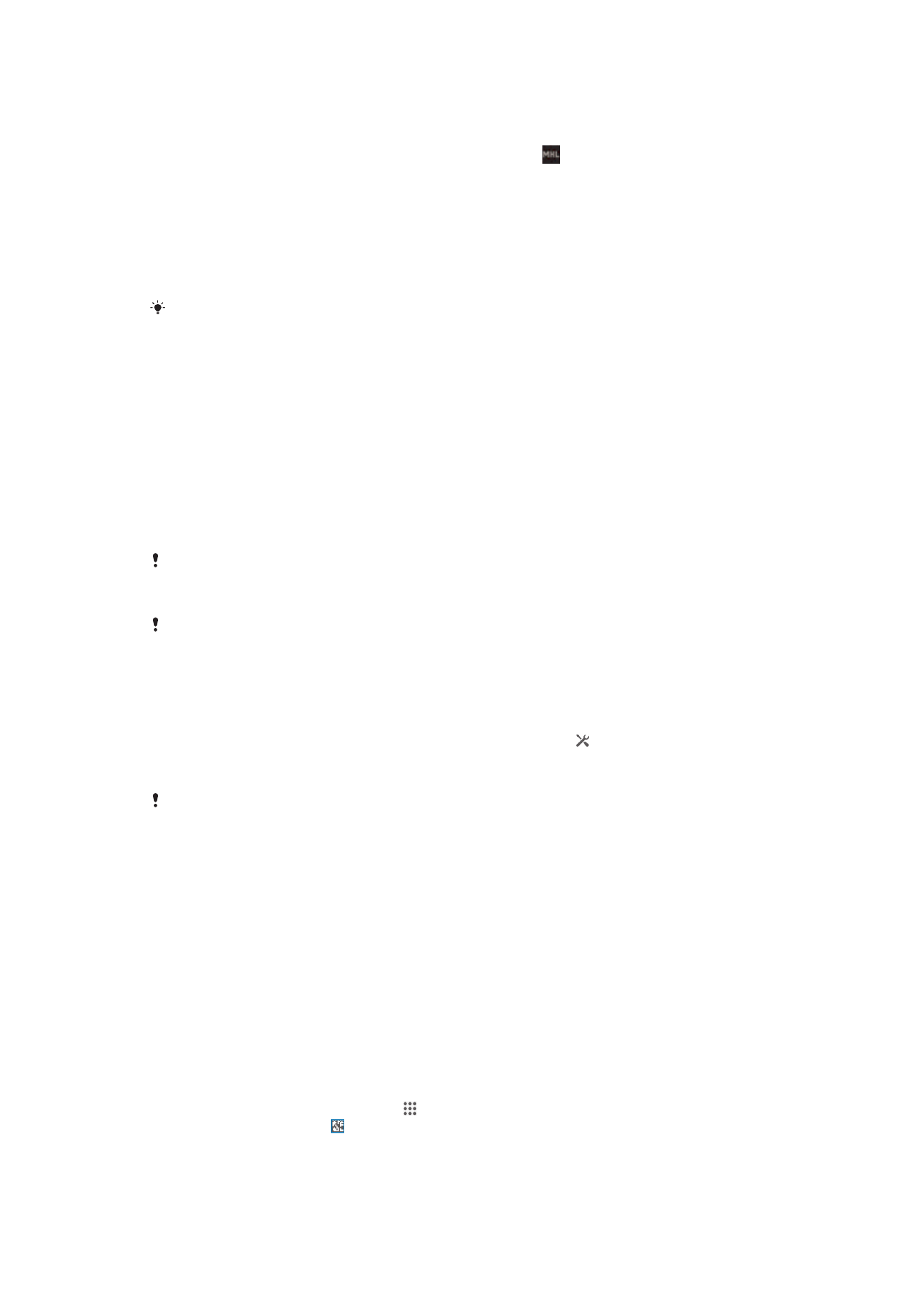
Brūkšninių kodų nuskaitymas naudojant programą
„NeoReader™“
Apie nuskaitymą naudojant programą „NeoReader™“
Naudokite savo prietaisą kaip brūkšninio kodo skaitytuvą, kad daugiau sužinotumėte
apie nuskaitytas prekes. Pavyzdžiui, žurnale pamatėte parduodamą paltą ir norite
sužinoti, kokioje artimiausioje parduotuvėje galite jį įsigyti. Jei palto skelbime yra
nuskaitomas brūkšninis kodas, programa „NeoReader™“ naudoja šį kodą, kad
pasiektų mobiliojo interneto turinį, pvz., interneto puslapį, kuriame yra daugiau gaminio
informacijos arba žemėlapis su artimiausiomis parduotuvėmis. Programa
„NeoReader™“ palaiko įprasčiausius brūkšninio kodo tipus.
Jei norite paleisti „NeoReader™“ programą
1
Pagrindinis ekranas bakstelėkite .
2
Raskite ir bakstelėkite NeoReader™.
101
Tai internetinė šio leidinio versija. © Galima išspausdinti tik asmeninėms reikmėms.
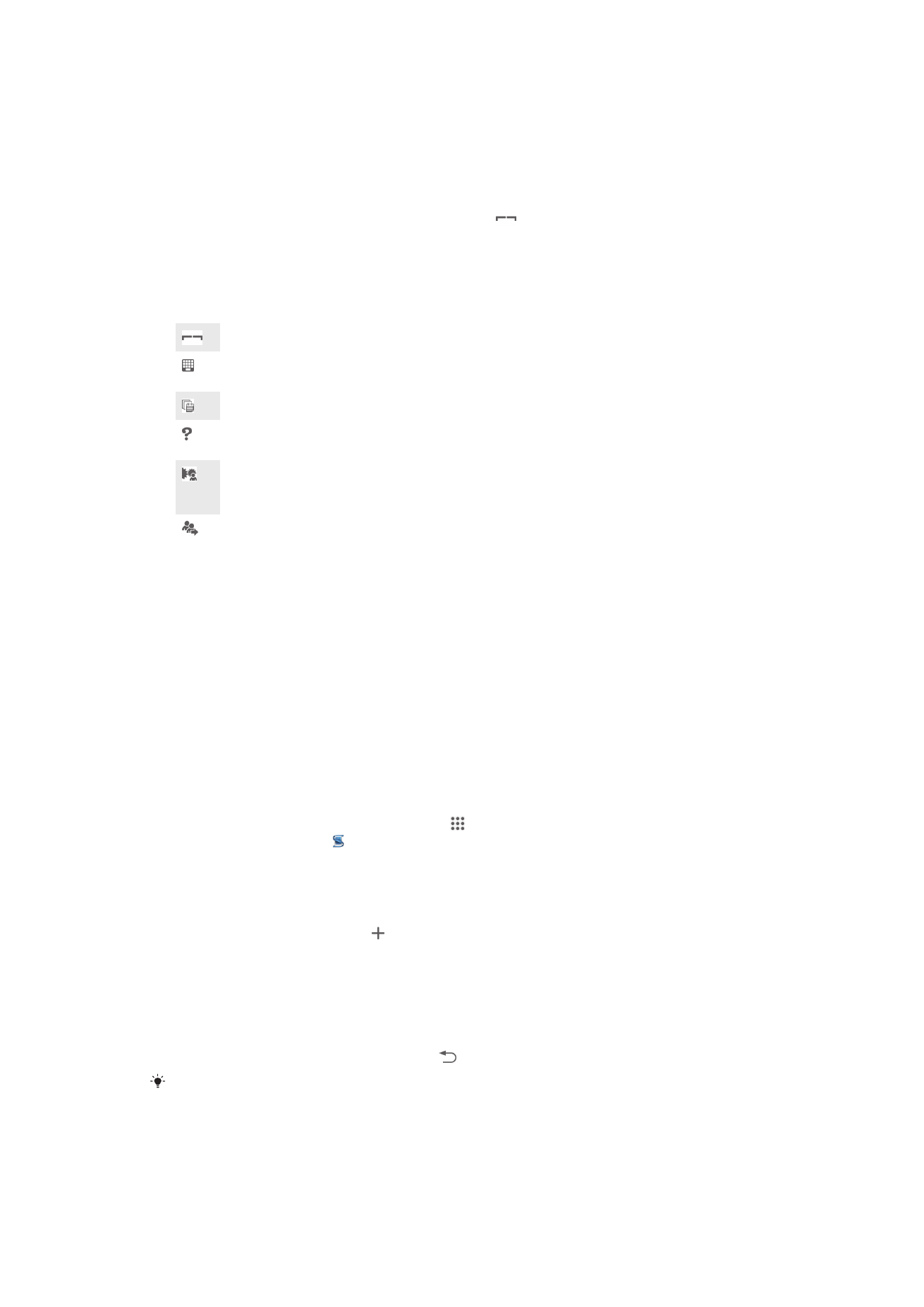
Brūkšninio kodo nuskaitymas
1
Atidarę programą „NeoReader™“ laikykite prietaisą virš brūkšninio kodo, kol
pamatysite visą brūkšninį kodą vaizdo ieškiklyje.
2
Prietaisas automatiškai nuskaitys brūkšninį kodą ir suvibruos, kai jį atpažins.
Brūkšninio kodo įvedimas rankiniu būdu
1
Atidarę programą „NeoReader™“ bakstelėkite .
2
Į teksto laukelį įveskite brūkšninio kodo skaičius, tada bakstelėkite GO!.
Programos „NeoReader™“ meniu apžvalga
Programoje „NeoReader™“ galimos šios meniu pasirinktys:
Bakstelėkite ir atidarykite daugiau pasirinkčių
Brūkšninį kodą įvesti neautomatiškai. Šią pasirinktį galima naudoti, jei jūsų kamera sunkiai
nuskaito brūkšninį kodą
Peržiūrėti anksčiau nuskaitytų brūkšninių kodų sąrašą
Peržiūrėti informaciją apie programą „NeoReader™“. Skaityti daugiau apie įvairius brūkšninių
kodų tipus ir kaip naudotis „NeoReader™“
Pasirinkite asmeninius nustatymus, pavyzdžiui, kalbą arba šalį. Ši informacija naudojama siekiant
asmeniniams poreikiams pritaikyti brūkšninio kodo turinį. Taip pat galite pasirinkti programos
„NeoReader™“ naudojimo nuostatas
Siųskite teksto žinutę ir pakvieskite draugą atsisiųsti programą „NeoReader™“